A sugestão da visualização apresenta o valor das dimensões e das métricas selecionadas por predefinição e pode ajudar os utilizadores a compreender a importância de um único ponto de dados.
Por exemplo, uma sugestão para uma visualização de mapa baseada na Margem bruta total agrupada por Estado apresenta valores para ambos os campos quando um utilizador passa o cursor do rato sobre o estado da Califórnia.
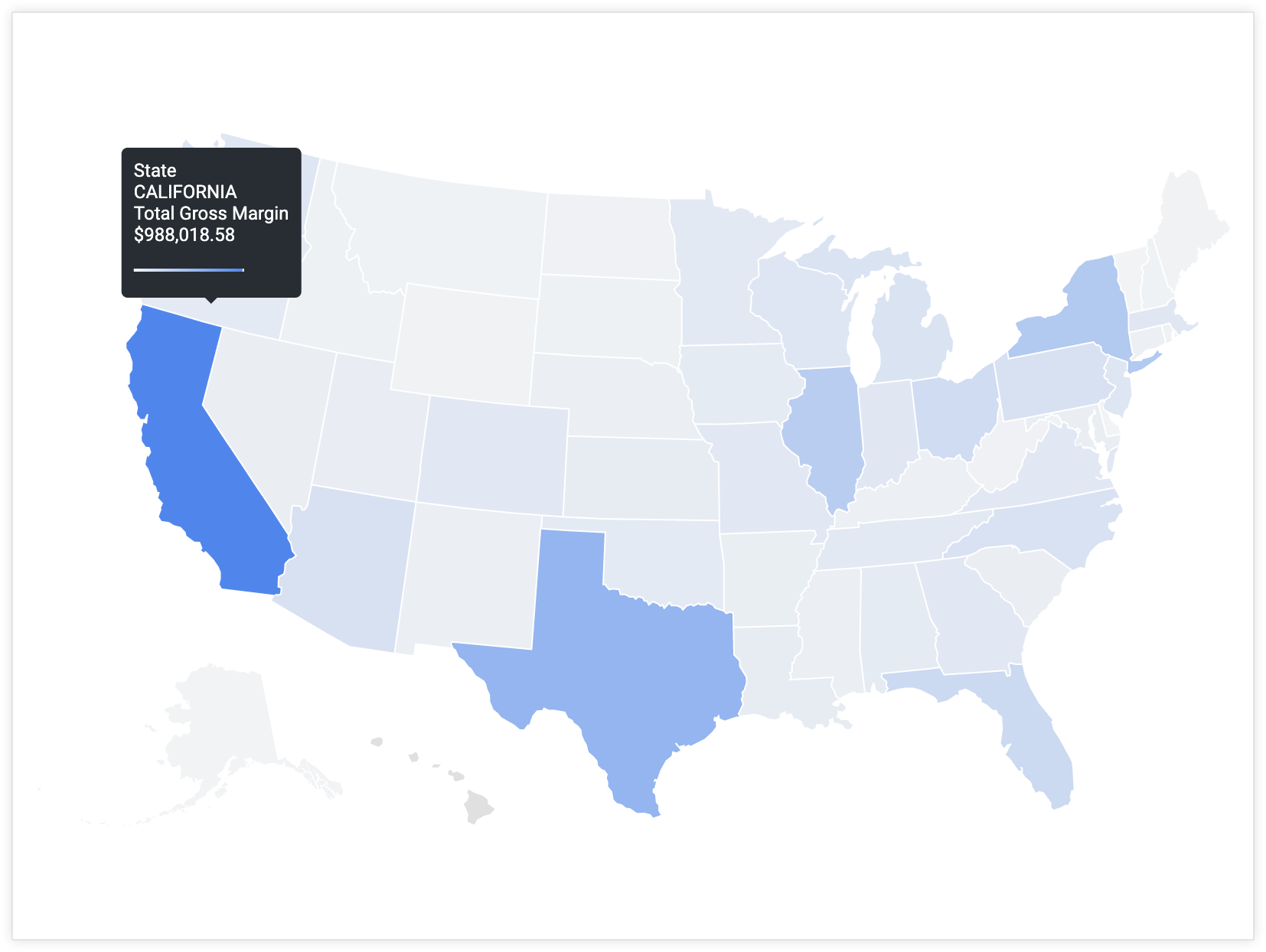
No entanto, e se quiser incluir campos diferentes dos predefinidos na sugestão para que os utilizadores possam obter mais informações ou contexto acerca de um ponto de dados sem terem de procurar noutro local?
Pode personalizar a sugestão para apresentar valores de vários campos especificados, incluindo campos que não estão na consulta de exploração.
Ingredientes
- Variáveis Liquid: as variáveis Liquid renderizam os valores de outros campos em conjunto com a consulta de exploração existente.
- Parâmetro
html: os campos definidos no parâmetrohtmlde uma medida são renderizados na sugestão quando um utilizador passa o cursor do rato sobre uma visualização. - Visualização: a sugestão é apresentada quando um utilizador passa o cursor do rato sobre um ponto de dados em determinados tipos de visualização.
Pré-requisitos
A personalização da sugestão requer o seguinte:
- Autorizações para criar explorações e autorizações para desenvolver LookML.
- Conhecimento de desenvolvimento de SQL e LookML.
- Conhecimentos básicos da utilização do Liquid no Looker e da programação HTML. Visite a secção Usar variáveis Liquid no parâmetro
htmlda página de documentaçãohtmlpara obter as informações gerais necessárias. - Autorizações para guardar conteúdo (se quiser guardar a visualização como um Look ou um painel de controlo)
Considerações para a personalização de sugestões
É importante ter em atenção o seguinte quando personaliza uma sugestão:
- Os valores no parâmetro
htmltornam-se o eixo Y de uma visualização. - O valor que quer apresentar no eixo Y deve ser o valor no parâmetro
sqlda medida. - Quando usa qualquer medida formatada (uma medida de
type: percent_of_totalou uma medida com um parâmetrovalue_format_nameouvalue_format), certifique-se de que usa a sintaxe Liquid para o valor renderizado{{ field_name._rendered_value }}(em quefield_nameé o nome real da medida ou da dimensão).
Exemplo
Por predefinição, a sugestão para os pontos de dados de visualização inclui os valores de Margem bruta total e Estado. No entanto, e se quiser fornecer aos utilizadores informações adicionais que não estão indicadas no mapa nem incluídas na consulta Explorar? E se quisesse incluir o valor de um campo denominado Percentagem da margem bruta total em vez de Estado? A inclusão da Percentagem da margem bruta total ajuda os utilizadores a compreenderem como o valor da Margem bruta total de um ponto de dados individual se compara com a margem bruta total no conjunto de dados.
Para personalizar a sugestão, siga estes passos:
measure: total_gross_margin {
type: sum
value_format_name: decimal_2
sql: ${gross_margin} ;;
html: {{ rendered_value }} | {{percent_of_gross_margin._rendered_value }} of total ;;
}
No modo de programação, navegue para a definição do LookML do campo que quer personalizar.
Pode navegar diretamente para a definição LookML de um campo a partir de uma exploração.
Determine os campos e os valores que quer incluir na sugestão, além do campo original. Por exemplo, Percentagem da margem bruta total.
Adicione um parâmetro
htmlà medida original referenciada na consulta Explorar e apresentada na sugestão. Neste caso, a medida que está atualmente na consulta de exploração e é apresentada na sugestão é Margem bruta total.No parâmetro
html, crie uma expressão com variáveis Liquid que anexe os campos adicionais ao valor da medida existente.- Este exemplo usa a variável Liquid
_rendered_valuepara apresentar valores formatados do Looker. Por exemplo,total_gross_marginusa a formatação do Looker para dois números decimais epercent_of_total_gross_marginusa a formatação do Looker para percentagem com dois números decimais. - Pode usar um caráter de barra vertical,
|, para separar os valores de diferentes campos. - Também pode acrescentar outras palavras que possam esclarecer o significado dos outros valores renderizados na sugestão. Neste caso, é adicionado
of totalpara esclarecer o que significa o valor percentual.
- Este exemplo usa a variável Liquid
Guarde, valide e envie o código para produção depois de verificar se funciona conforme esperado.
Agora, a sugestão apresenta dois valores quando um utilizador passa o cursor do rato sobre um ponto de dados com a sugestão: o valor total_gross_margin do ponto de dados e o valor percent_of_total_gross_margin correspondente.
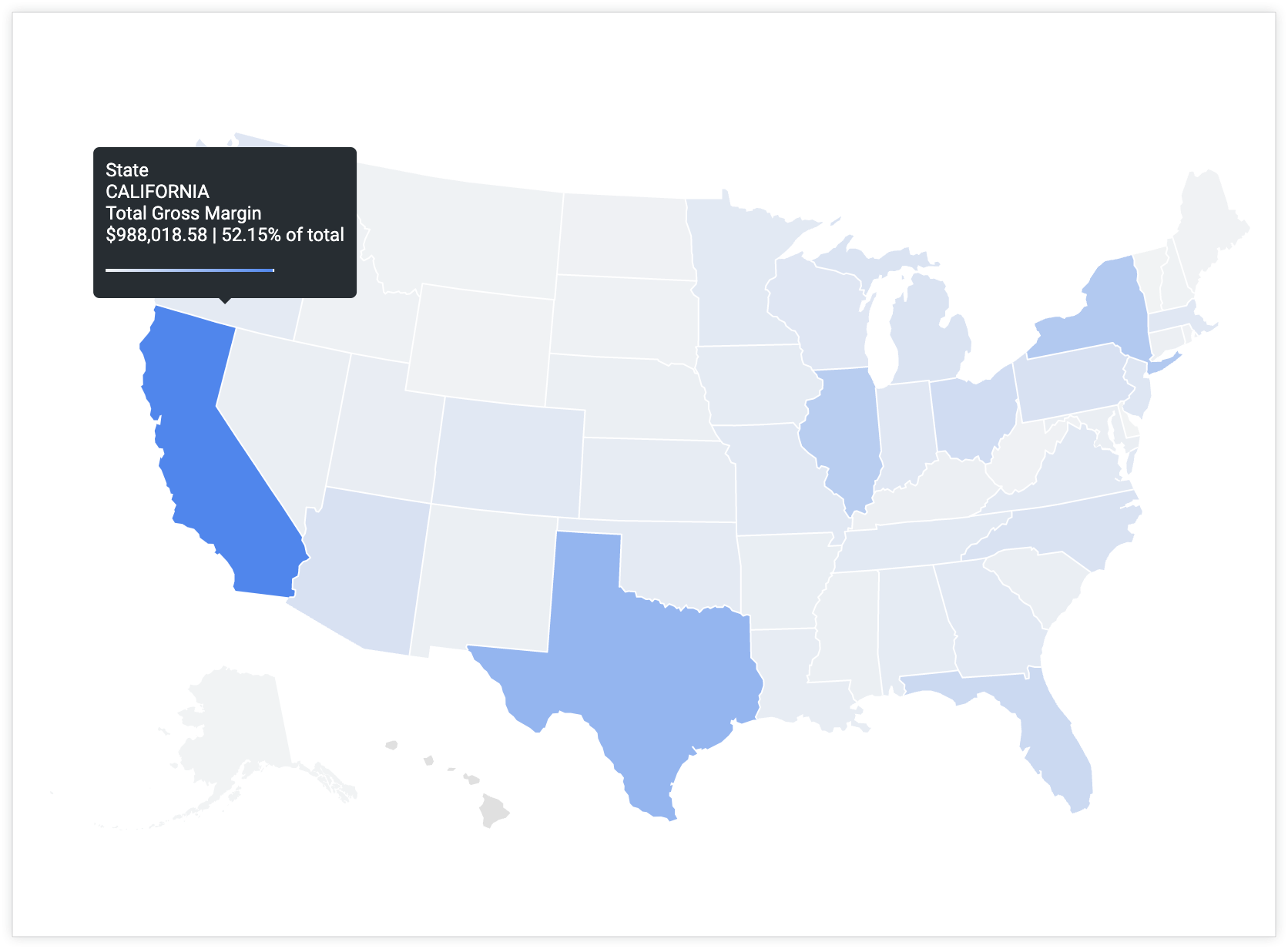
Passos seguintes
Depois de criar a visualização com uma sugestão personalizada, pode partilhá-la com outras pessoas:
- Guarde a sua análise detalhada como um estilo
- Adicione a análise detalhada a um painel de controlo
- Partilhe a exploração com um URL

